A primera vista, el sintetizador OP-1 de hace una década de los fabricantes suecos de instrumentos musicales Teenage Engineering parece tan independiente como parece.
El pequeño dispositivo combina un teclado corto estilo piano con una pantalla. Y contiene una caja de ritmos, varios sintetizadores, un sampler, un puñado de secuenciadores, una grabadora virtual de cuatro pistas e incluso una radio FM. Puede crear pistas completas en él sin ningún otro equipo, o puede conectarlo a guitarras eléctricas y micrófonos y traer el mundo exterior.
Pero también combina sorprendentemente bien con un iPad. Puede grabar audio de un lado a otro, pero las cosas van mucho más allá. También puede usar el teclado de hardware del OP-1 para tocar instrumentos en el iPad y usar las aplicaciones MIDI del iPad para controlar los sintetizadores en el OP-1.
Hacer música con un iPad y un sintetizador
Si ya posee ambos equipos, con suerte, este tutorial le dará algunas ideas nuevas sobre cómo hacer música con un iPad. Pero si solo posee un iPad, este artículo detallado le brindará consejos para usar su tableta con otros equipos musicales.
Y si no sabe nada sobre el OP-1, o sobre el trabajo de Teenage Engineering en general, aprenderá por qué la empresa es una especie de Apple del mundo de los sintetizadores. Teenage Engineering es conocida por su increíble diseño de interfaz y por tener una personalidad peculiar similar a la de Apple de 1984, cuando la nueva Mac estaba haciendo olas.
Esta publicación contiene enlaces de afiliados. Culto de Mac puede ganar una comisión cuando utiliza nuestros enlaces para comprar artículos.
Usando iPad y OP-1 juntos
El OP-1 es una máquina de música todo en uno tan genial que parece extraño querer conectarlo a un iPad. Después de todo, puede perder la inmediatez del fantástico flujo de trabajo del OP-1. Pero no es necesario complicar las cosas. Puede usar ambos dispositivos para lo que hacen mejor y, en gran medida, las cosas "simplemente funcionan".
Te diré por qué el OP-1 es tan bueno en un segundo. Pero primero, aquí hay un ejemplo para darle una idea de cómo estos dispositivos pueden funcionar juntos.
Aplicación OP-1 y Patrones
El OP-1 cuenta con excelentes secuenciadores de batería con mucha personalidad. Sin embargo, son más adecuados para fragmentos cortos y para improvisar. El secuenciador de dedos, por ejemplo, se puede programar con varios bucles de batería, cualquiera de los cuales se puede activar con una tecla. Por lo tanto, puede reproducir varios bucles simultáneamente, creando un patrón en vivo a medida que avanza. Es asombroso.
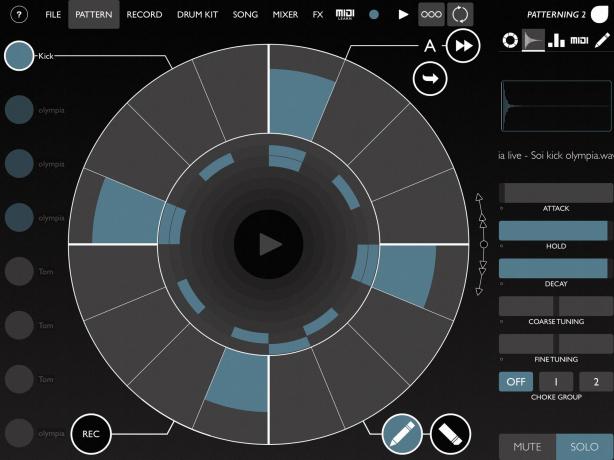
Foto: Cult of Mac
Olympia Noise Co.'s Aplicación de patrones para iOS es mejor para crear patrones de batería con anticipación. Es realmente genial si quieres ritmos intrincados. También facilita la programación de patrones complejos, gracias a su interfaz circular táctil.
OP-1 y MIDI
Para este ejemplo, quiero agregar una pausa de percusión de Patrones a una canción en el OP-1. Para asegurarme de que todo se sincronice correctamente, usaré MIDI. El OP-1 puede enviar y recibir MIDI, aunque es mucho más feliz enviar que recibir. Para esto, uso AudioBus, una aplicación de iOS que enruta MIDI y audio entre aplicaciones y hacia y desde el hardware conectado. La conexión se realiza a través de USB. Con un iPad Pro, puede usar un cable mini USB a USB-C. (A Concentrador USB-C para iPad Pro también funciona.)

Foto: Charlie Sorrel / Cult of Mac
Configuré el OP-1 para enviar comandos de reloj MIDI, como en la foto de arriba. Luego le digo a Audiobus que escuche estos comandos. También cargo Patterning en AudioBus como fuente. No profundizaré en el uso de AudioBus aquí, porque es fácil y haría que este artículo sea mucho más extenso de lo que ya es.
También puede guardar su configuración como un ajuste preestablecido para facilitar la carga más adelante. La configuración se parece a esto:
Foto: Cult of Mac
No es necesario tocar ninguno de los ajustes de sincronización MIDI dentro de Patrones. Con la configuración como arriba, cuando presiono Jugar (o Rec + Play) en el OP-1, la creación de patrones se inicia instantáneamente y se sincroniza automáticamente. Si presiono Parada en el OP-1, el patrón se detiene. Y si vuelvo a presionar PLAY, la creación de patrones se reiniciará desde el principio de mi patrón de batería.
MIDI fácil
Entonces, si bien la descripción de la configuración es compleja, la realidad es esta:
- Conecte OP-1 y iPad a través de USB.
- Inicie Audiobus y cargue su preset.
- Asegúrese de tener el patrón de batería que desea en Patrones.
- Ponga en marcha la cinta del OP-1, presione grabar y espere.
Eso es todo. Realmente es muy fácil grabar un loop de batería perfectamente sincronizado en el OP-1. Y debido a que el OP-1 se sincroniza con AudioBus y AudioBus controla las aplicaciones en su iPad, puede sincronizar con cualquier aplicación habilitada para AudioBus. En la práctica, es prácticamente cualquier aplicación de música, incluido GarageBand.

Foto: Cult of Mac
Y mientras estamos en eso, es igual de fácil enviar MIDI al revés. Polyphase es una aplicación de música generativa para el iPad que crea melodías semi-aleatorias. Puede conectarlo a su OP-1 y dejar que Polyphase controle sus motores de sintetizador incorporados.
De hecho, puede hacer esto con cualquier aplicación MIDI en iOS. Estoy emocionado de probar el nuevo Aplicación Atom MIDI Looper, y ver cuán locas pueden llegar a ser las cosas con eso.
Muestreo
¿Qué hay de ir al otro lado? El iPad te da acceso a un montón de increíbles aplicaciones de sintetizador. ¿Qué tal probar un sintetizador de graves gordo de Aplicación Moog's Model 15, y usando esa muestra como sonido en el OP-1? De esa manera, solo tiene que conectar el iPad y el OP-1 juntos para grabar la muestra, y luego lo tendrá en el OP-1 para siempre.
Esto es muy fácil. Todo lo que necesita es una forma de sacar el audio del iPad y llevarlo al OP-1. Tengo un pequeño mezclador de audio en mi escritorio que utilizo para esto, pero la belleza del OP-1 es que fomenta las soluciones ad-hoc y de baja tecnología. Luego, puede simplemente pasar un cable de 3.5 mm desde el conector para auriculares del iPad al conector de entrada de micrófono del OP-1. Cualquier cable viejo servirá. (Nota: si está utilizando el iPad Pro, necesitará una llave USB-C para conectar un cable de audio).

Foto: Charlie Sorrel / Cult of Mac
Foto: Charlie Sorrel / Cult of Mac
Luego, todo lo que debe hacer es usar el muestreador como de costumbre. Esto está cubierto en el manual del OP-1, pero todo lo que tiene que hacer es reproducir el sonido en el iPad y presionar una tecla en el teclado del OP-1 para grabar la muestra. Es realmente así de simple. A partir de ahí, puede modificarlo tanto como desee, o simplemente usar el teclado para tocar la muestra hacia arriba y hacia abajo.
Grabe su guitarra (o cualquier otra cosa) en el OP-1
¿Qué tal grabar algo más en el OP-1? Es posible tomar su canción casi completa creada por OP-1, cargarla en GarageBand y agregar otros instrumentos allí. Pero es mucho más divertido tocar instrumentos reales y grabar pistas en la cinta del OP-1. Nuevamente, solo necesita una forma de conectar la guitarra o el sintetizador de hardware al OP-1.
Cualquier equipo con salida de línea o salida de auriculares se puede conectar directamente a la entrada del conector rojo del OP-1. Luego proceda como se indicó anteriormente, solo grabando en la cinta en lugar de grabar en el muestreador.
Para las guitarras, las cosas se vuelven más complejas. No puede simplemente conectar una guitarra directamente al OP-1. Pero puedes conectar una guitarra al iPad y luego enviar el audio desde allí. Tenemos una publicación completa sobre cómo conectar tu guitarra a tu iPad, por lo que deberías empezar por ahí. Solo tomo un cable de la toma de auriculares de mi mezclador para hacer esto, y funciona de maravilla.
Grabe sus canciones OP-1 en el iPad
Foto: Charlie Sorrel / Cult of Mac
¿Qué hay de ir al otro lado? ¿Grabando desde el OP-1 al iPad? Es posible que desee grabar una canción completa, o simplemente usar el OP-1 como un instrumento y grabarlo en GarageBand. Simplemente conecte el mismo cable jack de 4,5 mm / 1/8 pulgadas en el conector para auriculares del OP-1 y conecte el otro extremo a su iPad. Esta vez, es posible que necesite una interfaz de audio USB en el extremo del iPad, pero si usa un cable elegante, puede salirse con la suya al enchufarlo directamente. (Afortunadamente, tenemos un instructivo sobre grabar cualquier cosa en un iPhone o iPad si necesita información más detallada.)
Pase lo que pase, asegúrese de subir el volumen del OP-1 para obtener una buena señal.
Use el teclado del OP-1 para reproducir aplicaciones de música para iPad
También puede usar el teclado del OP-1 para reproducir aplicaciones de música para iPad. Ésta es una característica útil. Siempre que toque el OP-1, los golpes de su teclado se envían a través de USB MIDI. Si tienes el sintetizador conectado a tu iPad y tienes una aplicación de música abierta, tocará cualquier instrumento abierto. Esto debería ser automático, pero puede requerir algunos ajustes MIDI.
El principal inconveniente es que el teclado del OP-1 no registra velocidad. No importa qué tan fuerte o suave presione las teclas, registrará la misma presión, como si se usara un teclado QWERTY. Pero si quieres usarlo de todos modos, puedes. Del mismo modo, puede usar las otras perillas y botones del OP-1 para controlar las aplicaciones de música de iOS.
Transferir datos

Foto: RAVPower
Esta última sección trata sobre lo que el iPad y el OP-1 no poder hacer.
Si conecta un OP-1 a una Mac, se monta como una unidad USB. Puede arrastrar y soltar sus pistas de cinta hacia y desde el dispositivo, y puede cargar muestras y preajustes de la misma manera.
Pero como el iPad no le permite actualmente conectarse y explorar dispositivos de almacenamiento USB, no tiene suerte. ¿Qué es lo que viaja con OP-1 y iPad, y llena la cinta del OP-1? Debe realizar una grabación de mezcla en el iPad y luego borrar la cinta. Aburrido.
Obtenga un RavPower FileHub
Pero hay una solución. Puede usar algo como RavPower FileHub, un pequeño enrutador inalámbrico que funciona con baterías y tiene un puerto USB. Le permite leer unidades USB externas en el iPhone y iPad a través de Wi-Fi. En este caso, conectaría el OP-1 al RavPower, luego conectaría su iPad a la red Wi-Fi del RavPower. A continuación, puede utilizar el Aplicación complementaria FileHub para navegar por el almacenamiento del OP-1, como si estuviera conectado al iPad. También puede utilizar el Aplicación FileBrowser para acceder al OP-1 desde la aplicación nativa de archivos de iOS.
Comprar desde:Amazonas
Una combinación perfecta
Como puede ver, el OP-1 y el iPad están casi hechos el uno para el otro. Si bien el punto fuerte del OP-1 es su interfaz súper intuitiva y su capacidad para crear una canción completa a partir de scratch sin necesidad de otro equipo, agregar un iPad a la mezcla se puede hacer sin hacer las cosas mucho más complejo.
De hecho, descubrí que prefiero usar las fantásticas aplicaciones de música del iPad con el OP-1, en lugar de conectarlas a otras aplicaciones de música del iPad. El iPad sigue siendo terrible para administrar más de una aplicación a la vez. A menudo, las aplicaciones de iOS no funcionan juntas, incluso cuando exactamente la misma configuración funcionó bien esa mañana.
Usar el OP-1 y el iPad juntos permite que cada dispositivo haga una cosa a la vez (aunque las diversas partes del OP-1 funcionan juntas sin problemas). El combo realmente brilla. De hecho, es difícil pensar en ti no pude hacer con estos dos dispositivos.



